Die Android-Entwicklungstools ADB (Android Debug Tool) und Fastboot ermöglichen Ihnen einen beispiellosen Zugriff auf Ihr Android-Gerät. Diese Tools sind für Entwickler unerlässlich und ermöglichen es, benutzerdefinierte ROMs zu rooten und zu flashen. Da Google Debian verwendet, ist die Installation sehr einfach.
In diesem Tutorial lernen Sie:
- So installieren Sie die Android-Tools
- So aktivieren Sie das USB-Debugging auf Android
- So verbinden Sie Ihr Telefon mit Debian
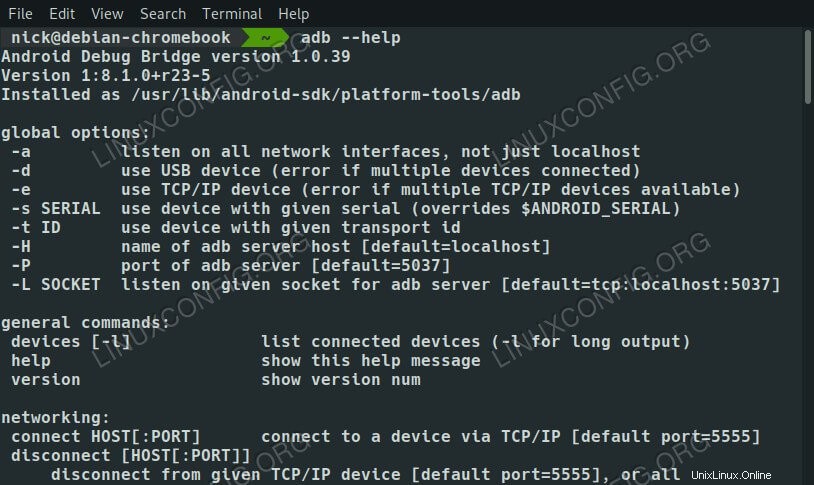 ADB-Optionen unter Debian 10.
ADB-Optionen unter Debian 10. Softwareanforderungen und verwendete Konventionen
| Kategorie | Anforderungen, Konventionen oder verwendete Softwareversion |
|---|---|
| System | Debian 10 Buster |
| Software | Android-Debug-Tools, Fastboot |
| Andere | Privilegierter Zugriff auf Ihr Linux-System als root oder über sudo |
| Konventionen | # – erfordert, dass bestimmte Linux-Befehle mit Root-Rechten ausgeführt werden, entweder direkt als Root-Benutzer oder durch Verwendung von sudo Befehl$ – erfordert, dass bestimmte Linux-Befehle als normaler, nicht privilegierter Benutzer ausgeführt werden |
Installieren Sie die Android-Tools
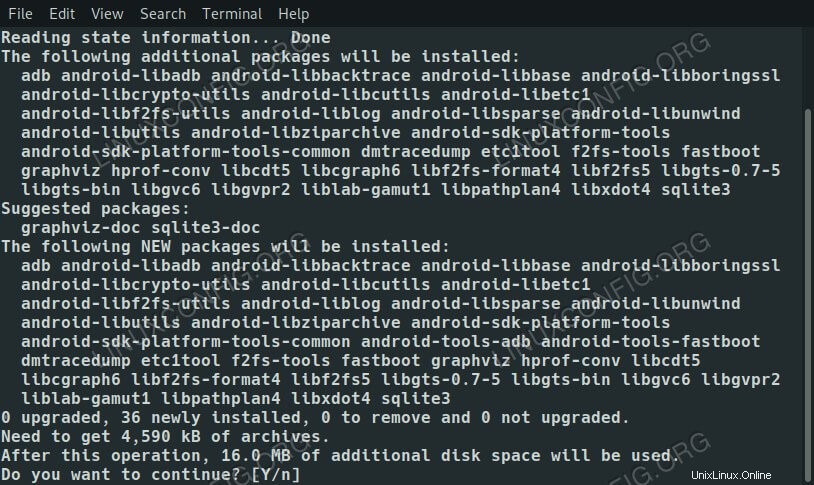 Installieren Sie Android Tools unter Debian 10.
Installieren Sie Android Tools unter Debian 10. Sowohl ADB als auch Fastboot sind tatsächlich in den Standard-Debian-Repositories verfügbar. Installieren Sie zunächst beide mit Apt.
$ sudo apt install android-tools-adb android-tools-fastboot
Sie haben eine anständige Menge an Abhängigkeiten, also lassen Sie sich davon nicht abschrecken.
USB-Debugging auf Android aktivieren
Um Ihr Telefon mit Ihrem Computer zu verbinden, müssen Sie das USB-Debugging auf Android aktivieren. Hier wird es schwierig. Nicht jeder Telefonhersteller lässt Sie dies standardmäßig aktivieren. In einigen Fällen müssen Sie Ihr Gerät möglicherweise sogar zuerst rooten.
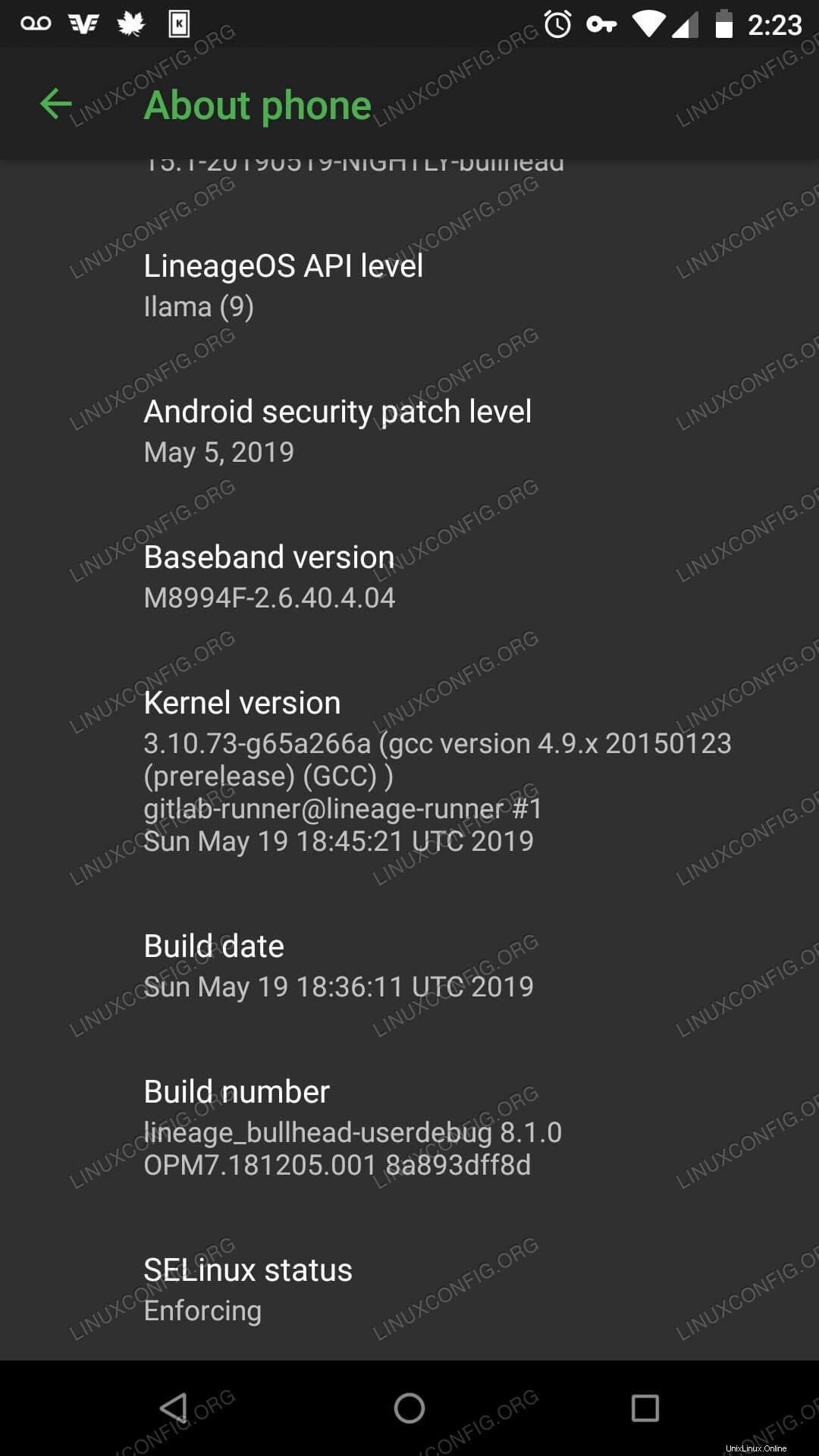 Über Telefon auf Android.
Über Telefon auf Android. Nachdem dies gesagt wurde, müssen Sie die Entwickleroptionen öffnen zuerst in den Android-Einstellungen. Öffnen Sie Ihre Einstellungen App und scrollen Sie ganz nach unten zu System . Suchen Sie dann Über das Telefon am Ende der Liste. Unter Über das Telefon , suchen Sie Build-Nummer und tippen Sie sieben Mal darauf, um die Entwickleroptionen zu aktivieren. Das Telefon benachrichtigt Sie, wenn Sie sich nähern.
Gehen Sie als Nächstes eine Ebene nach oben zu System . Sie sehen Developer options jetzt dort. Zum Öffnen antippen.
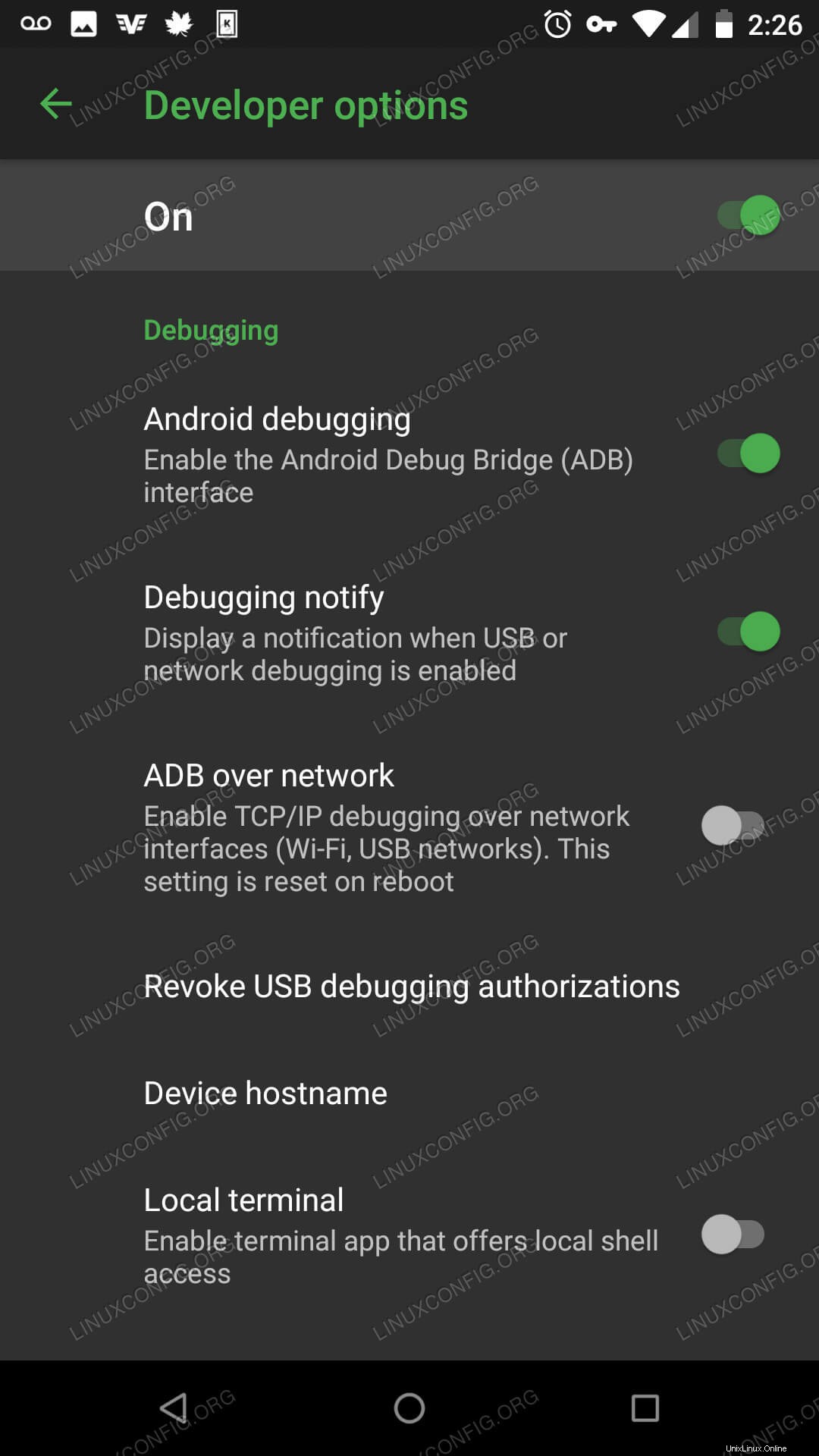 Entwickleroptionen auf Android.
Entwickleroptionen auf Android. In den Entwicklertools gibt es viele Optionen , und einige von ihnen können ernsthafte Probleme verursachen, es sei denn, Sie wissen, was Sie tun. Scrollen Sie, bis Sie Debugging sehen Header. Legen Sie den Schalter um, um Android-Debugging zu aktivieren .
Verbinden Sie Ihr Telefon mit Debian
Holen Sie sich das USB-Kabel Ihres Telefons und schließen Sie es an Ihren Computer an. Abhängig von den Einstellungen Ihres Telefons erhalten Sie möglicherweise eine Benachrichtigung auf dem Gerät, dass es zum Debuggen verbunden ist.
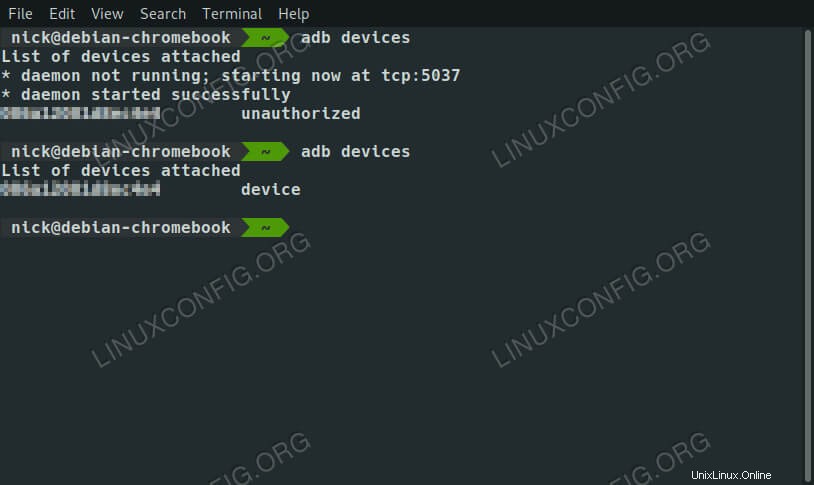 ADB-Geräteliste unter Debian 10.
ADB-Geräteliste unter Debian 10.
Zurück auf dem Computer öffnen Sie ein Terminal. Listen Sie die verfügbaren Geräte mit adb auf
$ adb devices
Sie sehen eine Nummer, die Ihrem Telefon entspricht, aber es wird als unauthorized aufgeführt . Wenden Sie Ihre Aufmerksamkeit wieder dem Telefon zu. Sie erhalten eine Nachricht, in der Sie um Zugriff gebeten werden. Annehmen. Führen Sie den Befehl erneut auf Ihrem Computer aus, um zu bestätigen, dass sie verbunden sind.
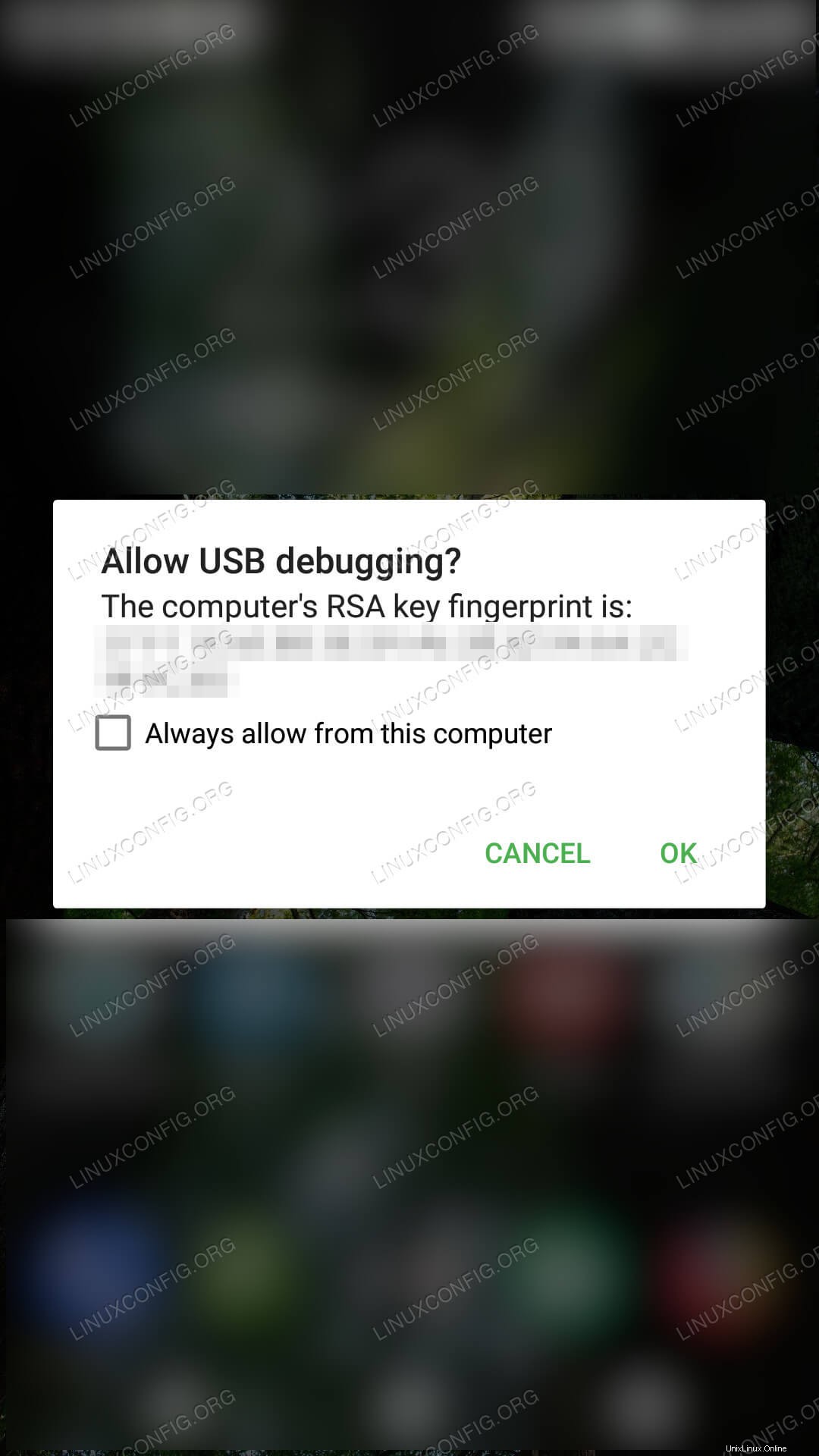 Debug-Anfrage auf Android.
Debug-Anfrage auf Android.
Jetzt können Sie die gesamte Palette der Optionen adb verwenden hat anzubieten. Sehen Sie sich die --help des Befehls an oder Manpage, um die vollständige Aufschlüsselung dessen zu erhalten, was verfügbar ist. Fastboot ist jetzt auch verfügbar.
Schlussfolgerung
Mit diesen Tools haben Sie von Debian aus vollständigen Zugriff auf Android. Sie werden in der Lage sein, alle Aufgaben auf niedrigerer Ebene zu erfüllen, die Sie im Sinn haben. Da die Pakete aus den Debian-Repositorys stammen, erhalten Sie auch regelmäßige Updates.